So verhindern Sie, dass Ihr iPhone Ihre häufigen Aufenthaltsorte aufzeichnet

Es kann ein wenig nervig sein, wenn Ihr iPhone Ihre Routine zu kennen scheint, wie es ESP hat. Dies wird häufig als Benachrichtigung angezeigt, wenn Sie beispielsweise in Ihrem Auto einsteigen und Ihr Telefon Ihnen Verkehrsbedingungen auf dem Weg zu Ihrem Ziel gibt.
VERWANDT: Googles Standortverlauf zeichnet immer noch auf.
Die Frage Woher weiß dein iPhone, wohin du gehst?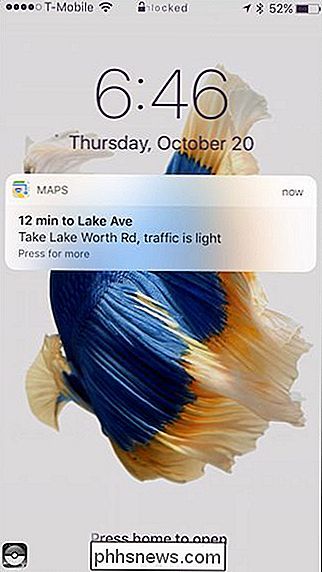
Auf zum Strand ... aber woher wusste mein iPhone das?
Ähnlich wie Googles Ortungsdienst verfolgt dein iPhone, wohin du gehst und speichert diese Informationen, die Sie können später auf einer Karte nachsehen.
Wenn Sie zum Beispiel jeden Tag zur Arbeit gehen, wird es den Überblick behalten. Wenn Sie also nach einiger Zeit morgens in Ihr Auto steigen und losfahren, wissen Sie, wie lange es dauern wird, dorthin zu gelangen. Am Ende des Tages wird es Ihnen sagen, wie lange es dauern wird, nach Hause zu kommen.
Diese Funktion ist ziemlich offensichtlich nützlich. Es ist sehr praktisch, im Voraus zu wissen, wie deine Route ist. Andererseits kann es auch etwas gruselig und invasiv wirken, weshalb Sie es vielleicht deaktivieren möchten. Wenn Sie nicht möchten, dass Ihr iPhone jeden Schritt verfolgt, dauert es nur ein paar Sekunden, bis die Funktion ausgeschaltet wird.
Öffnen Sie dazu zunächst die Einstellungen auf Ihrem iPhone und tippen Sie dann auf "Datenschutz".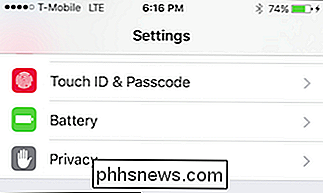
Tippen Sie in den Datenschutzeinstellungen auf "Ortungsdienste" und dann auf "Systemdienste".
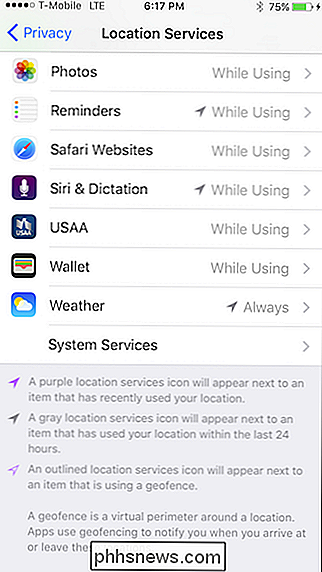
Tippen Sie in den Systemdiensten auf "Häufige Standorte".
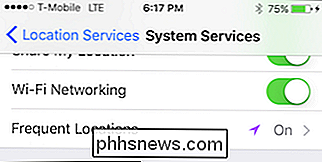
Hier haben Sie die Möglichkeit, Häufige Standorte auszuschalten. Unter der Überschrift Verlauf sehen Sie alle Orte, die Ihr iPhone aufgenommen hat.
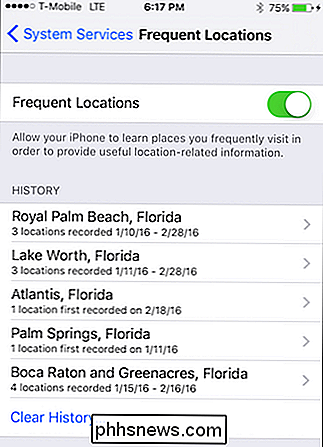
Wenn Sie möchten, können Sie einfach auf Häufige Orte tippen und fertig sein.
Wenn Sie auf einen Ort tippen, werden häufige Orte angezeigt für ein bestimmtes geografisches Gebiet auf einer Karte. Tippen Sie auf einen Ort am Ende der Karte.
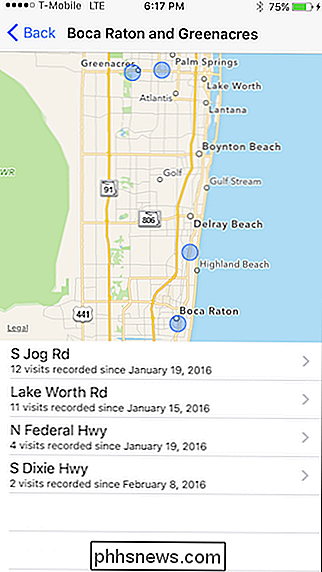
Jetzt können Sie sehen, wo Sie waren, an welchen Tagen und zu welchen Uhrzeiten.
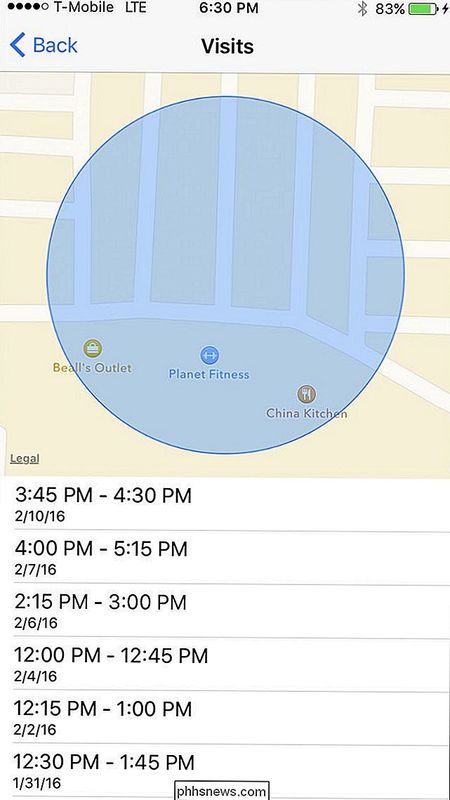
Vielleicht ist das ein bisschen zu viel Information und Sie möchten alles löschen . Kein Problem, tippen Sie einfach auf den "Clear History" -Button am unteren Rand der Seite System Services Einstellungen. Eine Bestätigung wird angezeigt und Sie können auf "Verlauf löschen" tippen, um sie zu löschen, oder auf "Abbrechen", wenn Sie es sich anders überlegen.
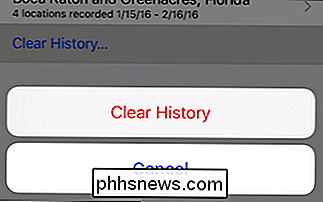
Soweit wir wissen, werden die Informationen lokal gespeichert und nicht an Apple zurückgemeldet. die alles an ihre Server meldet.
Trotzdem ist es nicht notwendig für die Bedienung Ihres iPhones, und das Ausschalten wird andere Funktionen nicht lahmlegen. Sie können weiterhin Karten verwenden und navigieren. Da die Informationen offensichtlich lokal gespeichert sind, sollte niemand sonst darauf zugreifen können.

Möglicherweise werden Sie immer wieder dieselben Antworten an Textnachrichten senden. Für Text- und E-Mail-Nachrichten sind integrierte, vordefinierte Antworten verfügbar, sodass Sie mit Ihrer Apple Watch eine schnelle Antwort senden können. Auf Ihrer Apple Watch sind mehrere gängige Ausdrücke enthalten, wie "Ja", "Nein" und "Ich bin auf dem Weg".

Kann Software zwischen einem Desktop-Computer und einem Laptop unterscheiden?
Viele Softwarelizenzen sind ziemlich restriktiv, wenn es darum geht, wie und wo Sie ein Programm installieren können, aber wie gut sind diese Programme um zu bestimmen, auf welcher Art von Gerät sie installiert sind? Der heutige SuperUser Q & A Post hat die Antwort auf die Frage eines neugierigen Lesers.



